创客贴设置文字特效的方法
2022-11-21 16:24:54作者:极光下载站
很多小伙伴在使用创客贴这款软件的时候经常会遇到各种各样的问题,有的小伙伴想要在自己的图像中添加文字,方便对图像内容做出说明,或是标注信息,但又不知道该怎么进行添加,也不知道其实在创客贴软件中我们还可以对文字进行颜色、字体、字号以及特效的编辑。其实在创客贴软件中编辑文字十分的简单,打开一个模板,然后在页面左侧的列表中就能看到文字工具,点击该工具然后选择一个自己喜欢的文字模板,打开文字模板之后就可以开始使用工具对文字进行编辑了。有的小伙伴可能不清楚具体的操作方法,接下来小编就来和大家分享一下创客贴编辑文字的方法。
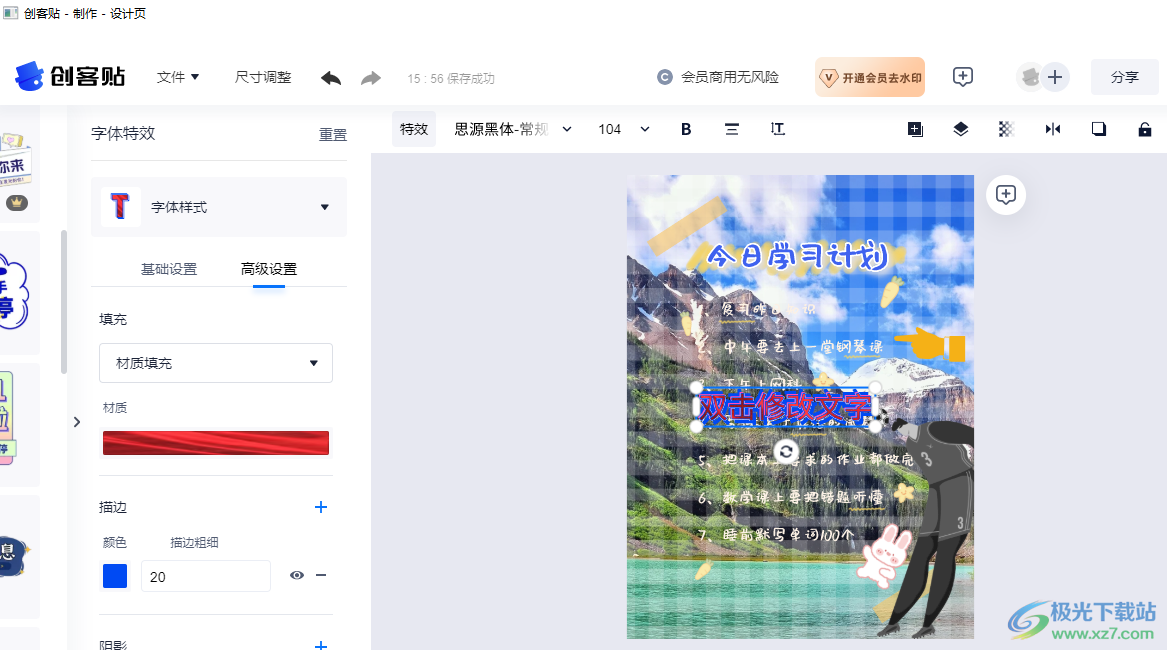
方法步骤
1、第一步,我们先打开创客贴软件,然后在创客贴页面中点击“模板中心”选项,再在模板页面中选择一个自己喜欢的模板类型以及模板,打开使用
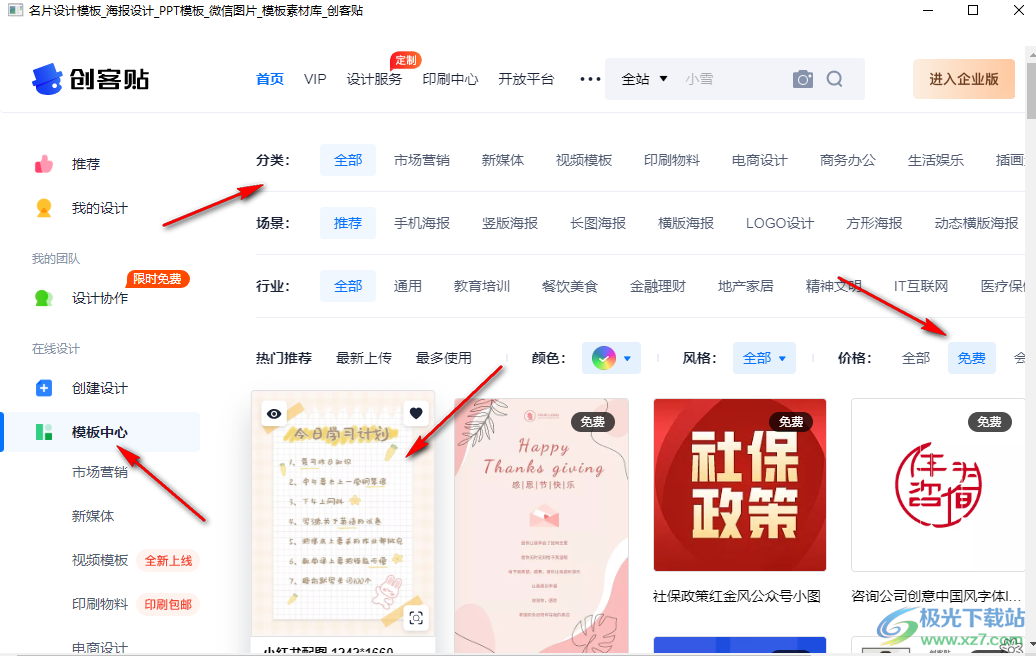
2、第二步,进入创客贴的制作页面之后我们点击页面左侧的“文字”选项,然后在文字框内选择一个自己喜欢的文字模板,点击使用,也可以直接点击第一个选项,然后在页面中添加自己需要的标题及内容
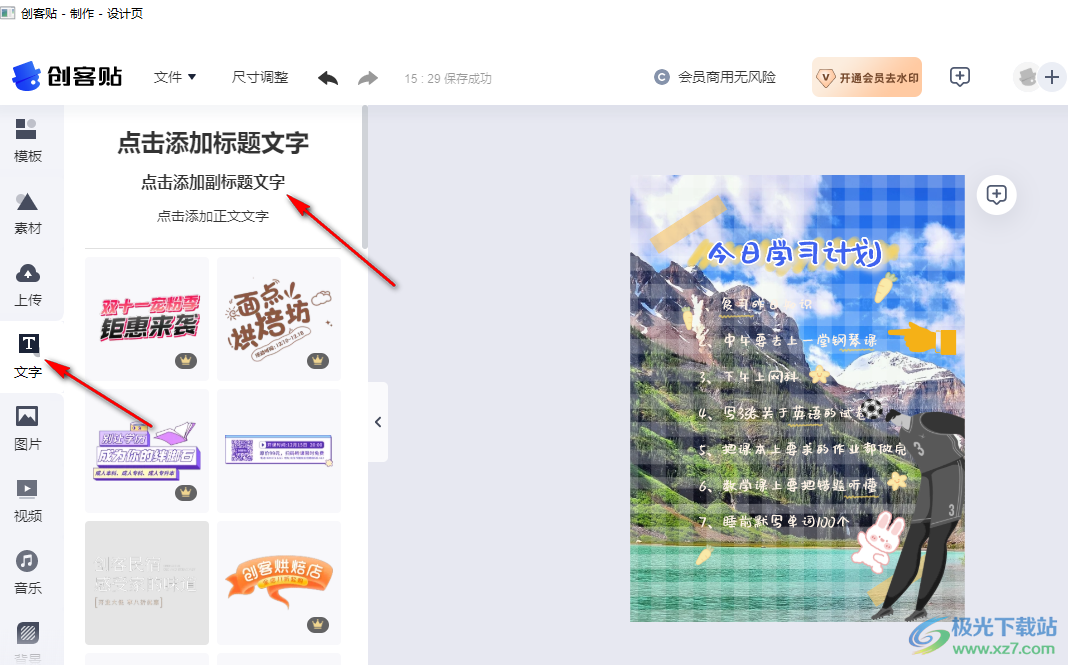
3、第三步,点击主题模板之后我们在页面中就可以看到“双击修改文字”字样,在该处区域我们可以输入自己的需要的文字内容,在页面上方的工具栏中我们可以设置文字的颜色、字体、字号等
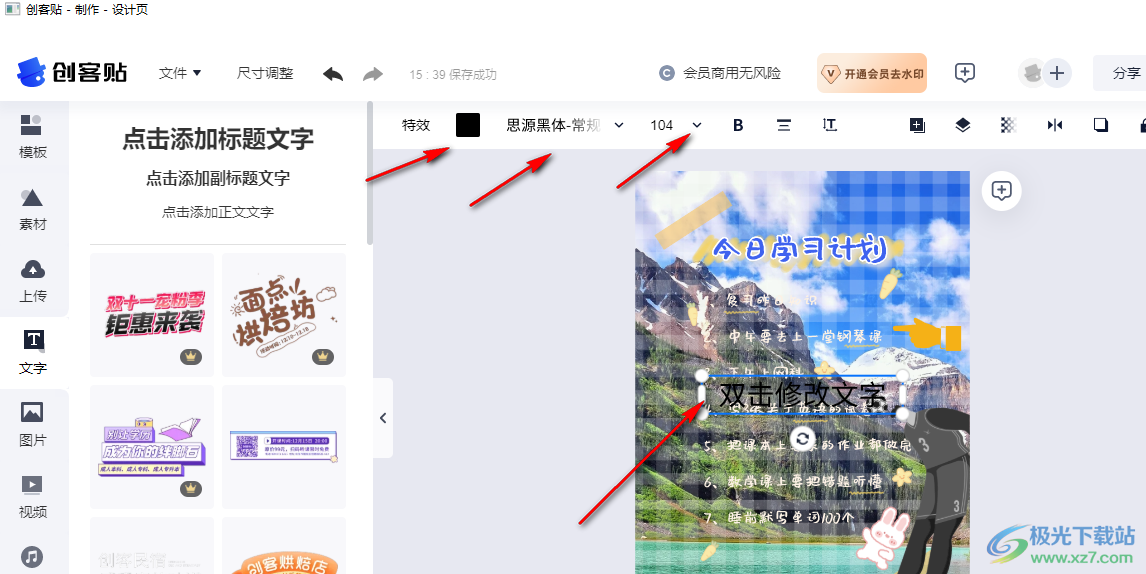
4、第四步,点击工具栏中的特效选项,我们还能在左侧的字体特效列表中点击字体样式选项,然后在下拉列表中选择自己喜欢的字体样式
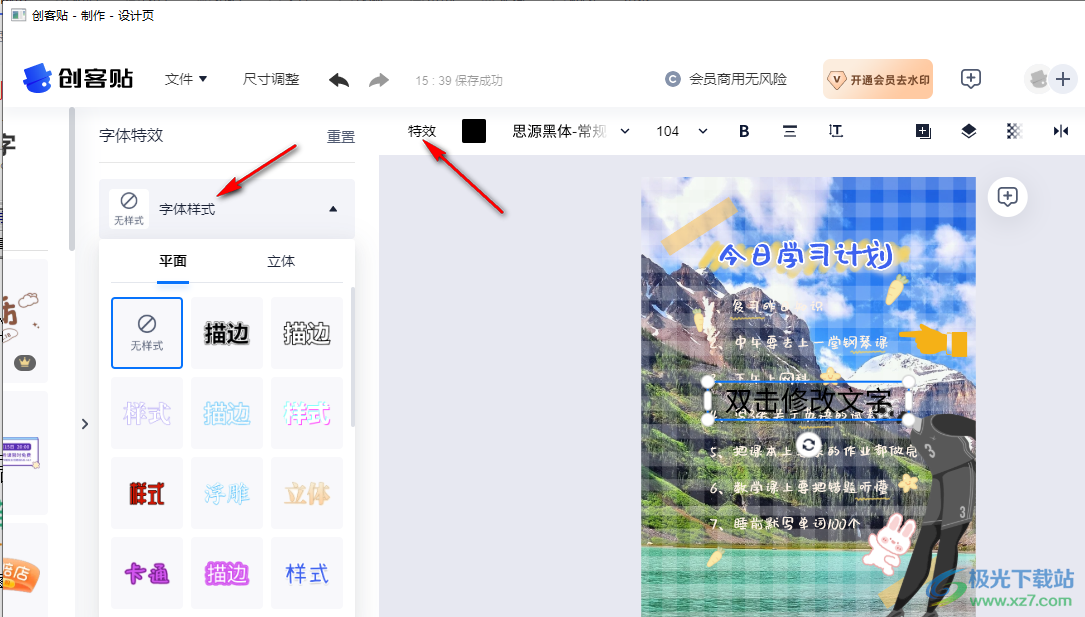
5、第五步,选择好样式之后我们还能在基础设置下方进行“字体配色”、“描边厚度”、“阴影距离”以及“不透明度”等设置
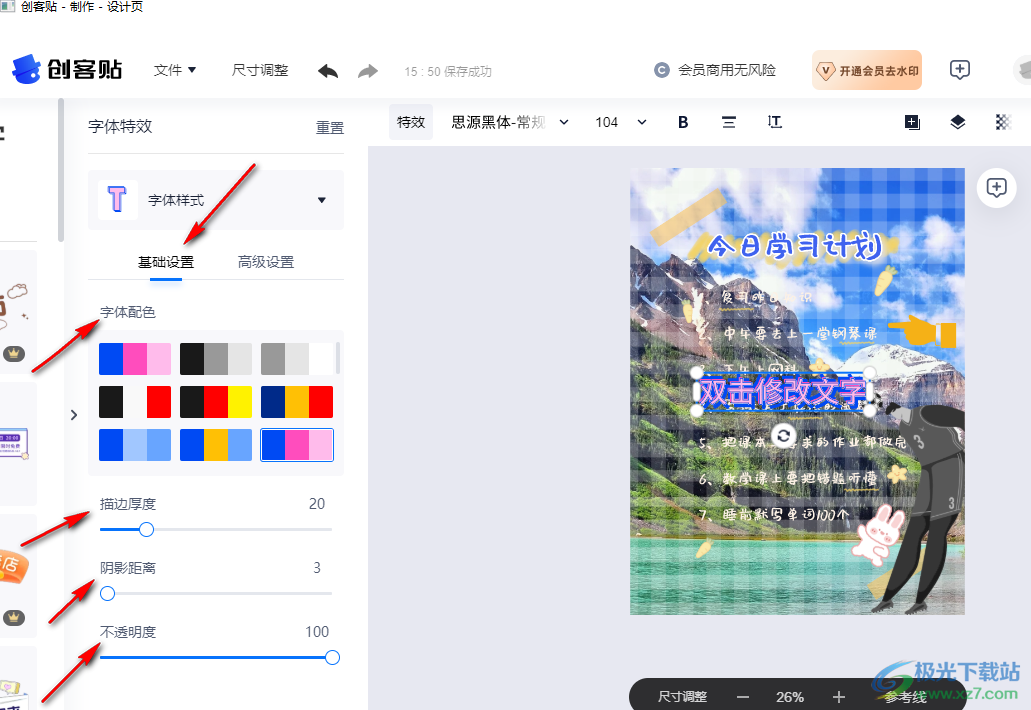
6、第六步,点击高级设置选项,在高级设置下方,我们可以选择文字的填充方式,有纯色填充、渐变填充、材质填充等多种方式
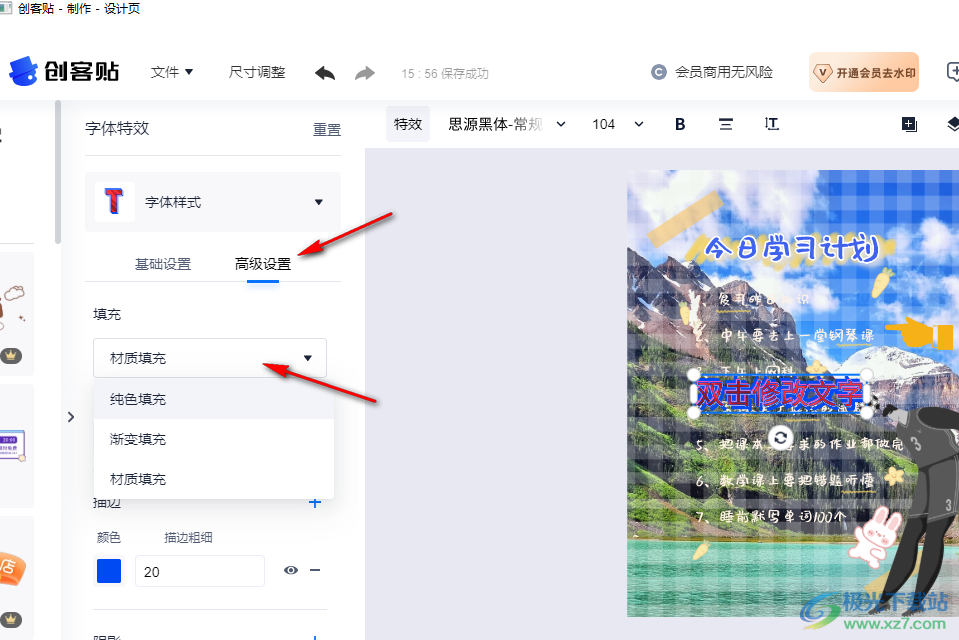
7、第七步,选择好填充方式之后我们完成填充设置即可,最后在右侧图像中查看文字的最终效果,再调整文字大小以及位置即可
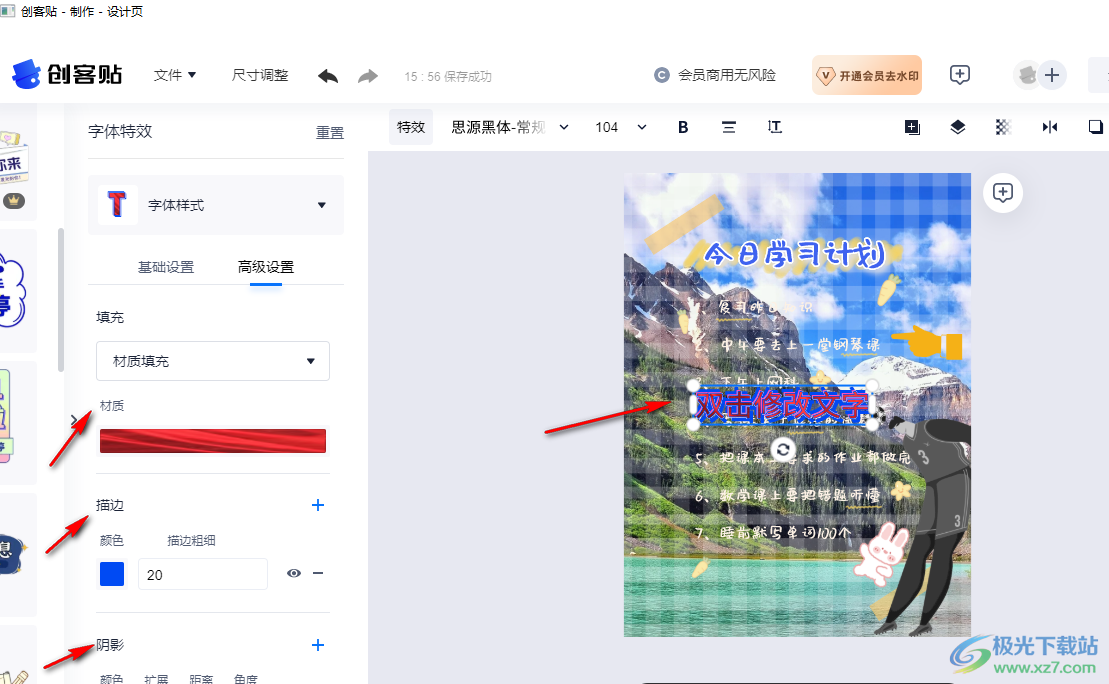
以上就是小编整理总结出的关于创客贴编辑文字的方法,编辑文字我们可以选择原本模板中的文字也可以新插入文字模板,然后输入内容,接着使用工具栏中的工具对文字完成编辑即可,感兴趣的小伙伴快去试试吧。
